excel表怎么显示全部内容 Excel表格如何全部展开内容
更新时间:2024-04-09 09:03:22作者:yang
Excel表格是一种常用的电子表格软件,用于数据管理和分析,在使用Excel时,有时会遇到表格内容过多而无法完全显示的情况。此时我们可以采取一些方法来展开Excel表格的全部内容,以便更好地浏览和处理数据。通过调整行高、列宽或使用缩放功能,我们可以轻松地将Excel表格内容全部展开,使数据更加清晰易读。
操作方法:
1.打开Excel表格,选择包含长数据的单元格或单元格区域;
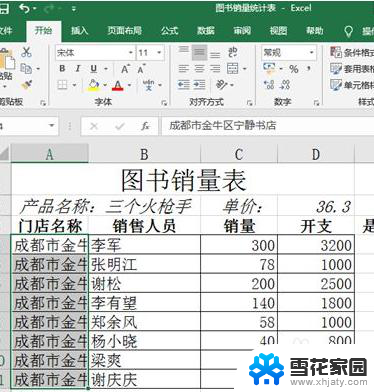
2.在“开始” 选项卡的“单元格”组中单击“格式”按钮;

3.在打开的下拉列表中选择“单元格大小”栏中的“自动调整列宽”选项;
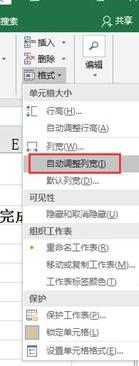
4.个人建议
如果想在不改变单元格列宽的前提下显示单元格的全部内容,则可以在所选单元格或单元格区域上单击鼠标右键;

5.在弹出的快捷菜单中选择“设置单元格格式”命令,打开“设置单元格格式”对话框。单击“对齐”选项卡;
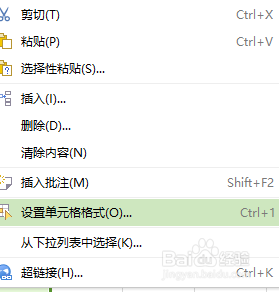
6.然后在“文本控制”栏中单击选中“自动换行”复选框;
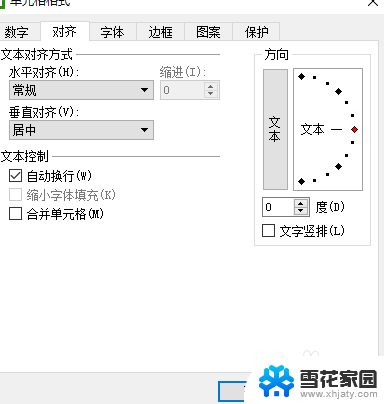
7.最后单击“确定”按钮。
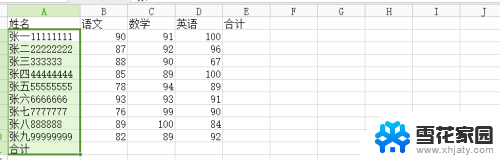
以上就是如何在Excel表中显示全部内容的全部步骤,希望对需要的用户有所帮助。
excel表怎么显示全部内容 Excel表格如何全部展开内容相关教程
-
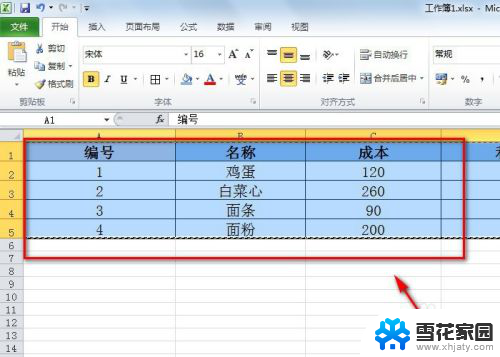 excel表格插word 不完整 excel表格导入word后部分内容缺失怎么办
excel表格插word 不完整 excel表格导入word后部分内容缺失怎么办2023-12-11
-
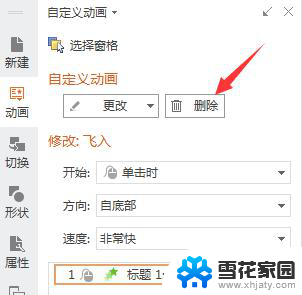 wps怎么设置一页内容全部直接显示 wps怎么设置一页内容全部显示
wps怎么设置一页内容全部直接显示 wps怎么设置一页内容全部显示2024-01-15
-
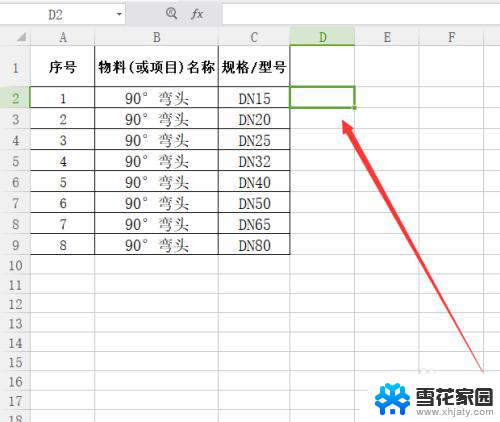 excel表格如何将两个表格内容合并 如何将两个表格中的内容合并到一个表格中
excel表格如何将两个表格内容合并 如何将两个表格中的内容合并到一个表格中2024-01-21
-
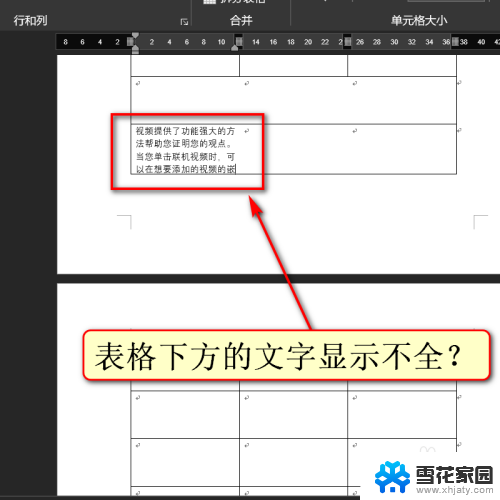 word文档表格里的文字显示不全 Word表格内文字内容显示不全的解决方法
word文档表格里的文字显示不全 Word表格内文字内容显示不全的解决方法2023-12-31
- excel表格单元格内容合并 Excel如何将多个单元格的内容合并到一个单元格中
- excel表格中怎么设置选项内容 Excel中单元格下拉菜单的内容设置步骤
- excel中怎么更改可选项的内容 Excel电子表格下拉菜单设置步骤
- excel文件打开后不显示内容 EXCEL打开文件灰色不显示内容怎么办
- 两个excel比较 Excel表格内容比较技巧
- ie浏览器部分内容显示不出来 如何解决网页部分内容显示不出来的问题
- 壁纸滚动怎么设置 如何在电脑上设置滚动壁纸
- 投影开机没反应怎么办 投影仪无法启动怎么办
- 锁电脑屏幕怎么锁 电脑怎么设置自动锁屏
- 笔记本电脑黑屏录像 笔记本摄像头黑屏无法使用怎么办
- 为什么u盘插在有的电脑上显示不出来 U盘在电脑上无法显示
- windows怎么切屏 电脑怎么切换显示屏
电脑教程推荐
- 1 壁纸滚动怎么设置 如何在电脑上设置滚动壁纸
- 2 腾讯会议摄像头未检测到设备 电脑腾讯会议摄像头无法识别
- 3 windows开机进入欢迎使用后无响应 电脑桌面卡顿无响应怎么办
- 4 bios怎么用u盘启动 不同BIOS版本下U盘启动设置
- 5 电脑显示器休眠怎么设置 电脑休眠时间如何设置
- 6 电脑与电脑用网线连接 两台电脑如何用网线直连传输数据
- 7 windows系统账户名是哪个 windows系统怎么查看账户名
- 8 鼠标的上下滚动变成了调节音量 鼠标一滚动就调节音量设置方法
- 9 联想b575笔记本电脑摄像头在哪里查看 联想笔记本自带摄像头打开步骤
- 10 adobe acrobat怎么设置中文 Adobe Acrobat DC怎么切换语言为中文